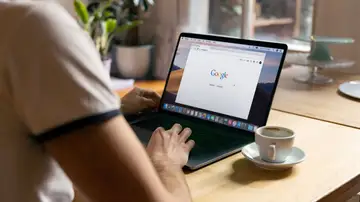RECUPERA EL ACCESO
¿El PIN de Windows ha dejado de funcionar? Así puedes solucionarlo
Si tienes problemas con el PIN de acceso a tu ordenador, puedes resolverlos de este modo.

Publicidad
Aunque no suele ser habitual si usamos a diario nuestro Pc, es algo que no debemos descartar, puede suceder que no podemos acceder a nuestro equipo usando el PIN. Si hace tiempo que no usamos el ordenador, si no realizamos las actualizaciones pertinentes e incluso si ha sido infectado por algún tipo de malware. A continuación, te contamos qué hacer si falla en PIN de nuestro ordenador.
No puedes acceder a tu ordenador con el PIN, así puedes solucionarlo
La principal causa por la que no podemos iniciar sesión en Windows es usar un PIN incorrecto. Como es obvio si no usamos la combinación correcta no podremos acceder. Pero esta no es la única causa hay otras que nos pueden imposibilitar hacer uso del equipo. Pero no debemos preocuparnos pues existen otros métodos para acceder.
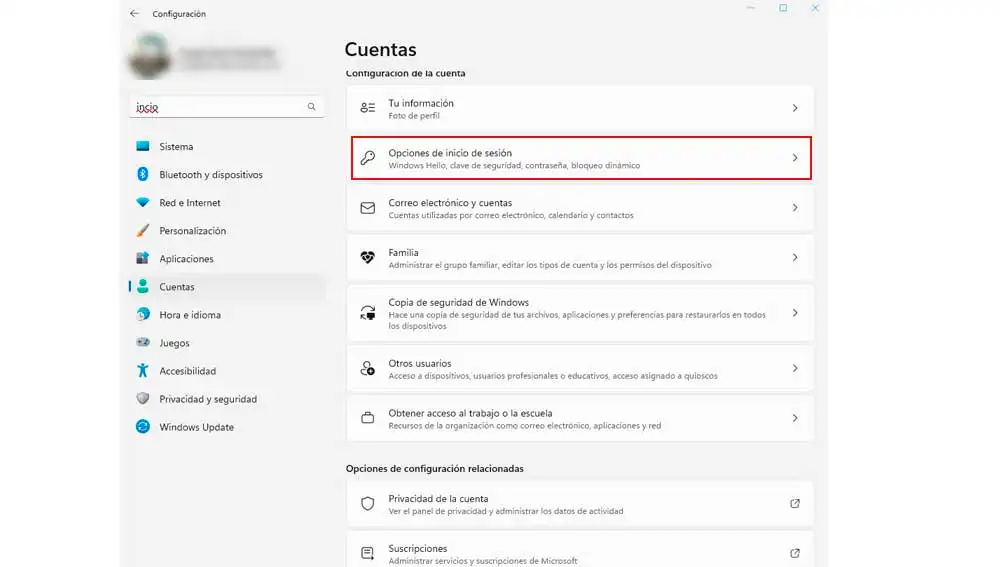
En el caso de olvidar el Pin o introducirlo de forma incorrecta tenemos siempre la opción de restablecer el Pin. Algo que haremos desde la página de inicio, pulsando sobre “olvide mi PIN”. Llegados a este punto tenemos dos opciones, utilizar la contraseña de nuestra cuenta de Microsoft o a través de un código que recibiremos en nuestra cuenta de usuario. Independientemente del método usado accedemos una nueva ventana desde la que podemos cambiar y asignar un nuevo PIN.
Esto no siempre funciona, sobre todo si el problema reside en otro ámbito, por lo que nos veremos obligados a usar otros métodos para tratar de acceder. Windows nos ofrece otras alternativas a demás del PIN. En la pantalla de inicio, optaremos por seleccionar “opciones de inicio de sesión” para ello pulsa sobre el icono de la llave, que encontramos a la izquierda, esto nos permite hacer uso de la contraseña asociada a nuestra cuenta.
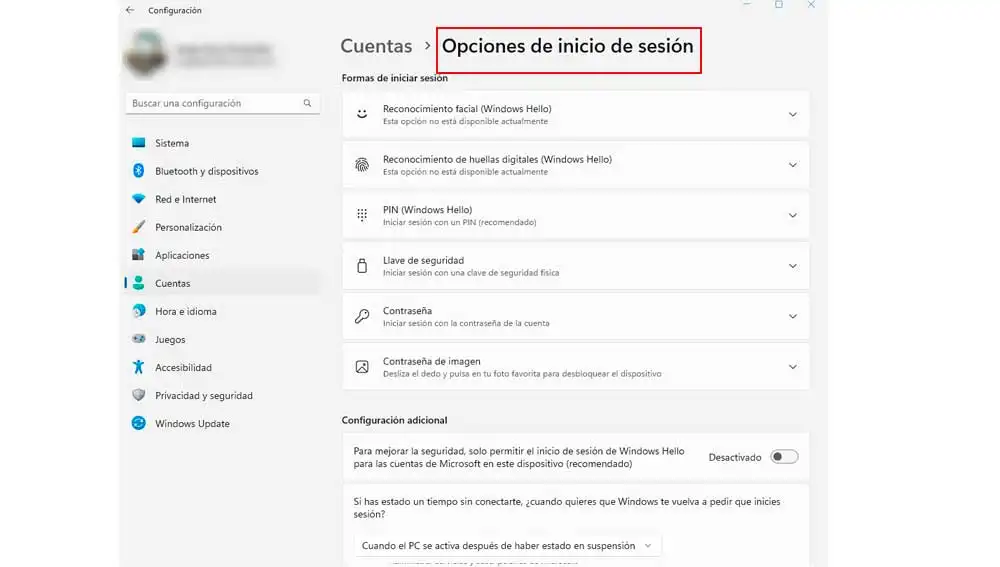
Si ya hemos establecido el PIN y continúan los problemas, debemos plantearnos averiguar si la realidad este reside en la propia cuenta. Para comprobarlo debemos cambiar la cuenta de usuario y realizar las comprobaciones pertinentes, para cambiar la cuenta debemos seguir los siguientes pasos:
- Una vez accedemos a Windows usa la herramienta de búsqueda en la barra de tareas para localizar la opción “configuración de Windows”.
- A continuación, selecciona “cuentas”. Este apartado incluye varias opciones por lo que tendremos que buscar la opción “tu información” que se encuentra en la parte izquierda del menú.
- Entre las opciones que encontramos, selecciona “iniciar sesión con una cuenta local”
- Pulsa “siguiente” para continuar con el proceso e Introducir tu PIN.
- Sigue las indicaciones del asistente para configurar la cuenta.
- Una vez completado el proceso, pulsamos “cerrar sesión y finalizar”
- Esto nos lleva de nuevo a la página de inicio.
Es el momento de probar si realmente funciona, si al iniciar la sesión lo hacemos sin problemas, tendremos la confirmación del que el problema reside en la cuenta de usuario por lo que lo más recomendable es trasladar todos nuestros archivos y datos a una nueva cuenta. Si los problemas han surgido tras una actualización, lo más recomendable es volver a la versión anterior desinstalando las actualizaciones de Windows. Aunque si no hemos actualizado hace tiempo el sistema no está de más hacerlo.
Publicidad